Зміст:
Під нічним режимом у Windows 10 можна розуміти як "Нічне світло", так і "Темну тему" – обидва ці налаштування служать для зменшення навантаження на зір у темний час доби. Нижче розглянуті обидва варіанти.
Варіант 1: Функція "Нічне світло"
Функція "Нічне світло" у Windows 10 дозволяє зменшувати яскравість екрану в автоматичному режимі в зазначений користувачем час. При цьому фон "Провідника" та додатка "Параметри" залишається незмінним.
Спосіб 1: Панель сповіщень
Найшвидший і простий спосіб вимкнути опцію "Нічне світло" у Windows 10. Налаштування, яке дозволяє це зробити, доступне на "Панелі сповіщень".
- Натисніть кнопку "Сповіщення", розташовану в правій частині системного лотка.
- В нижній частині відкритої "Панелі сповіщень" натисніть плитку "Нічне світло". Підсвічена плитка змінить колір на сірий, що означатиме, що функція нічного світла вимкнена.
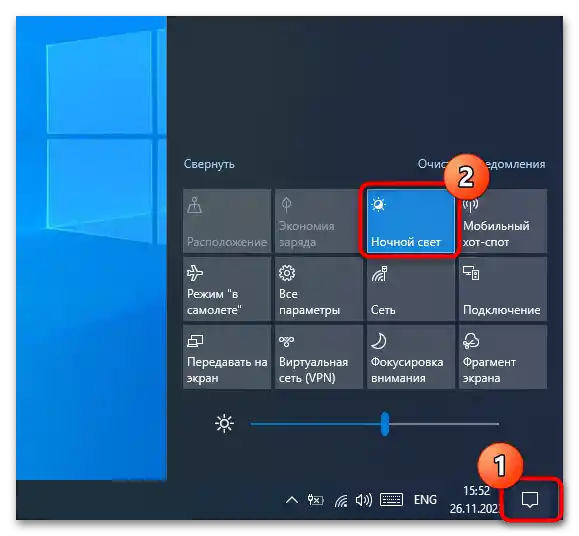
Спосіб 2: Додаток "Параметри"
Як і багато інших налаштувань, "Нічне світло" можна вимкнути в додатку "Параметри".
- Відкрийте додаток "Параметри" та перейдіть до розділу "Система" → "Дисплей".
- Встановіть перемикач "Нічне світло" в положення "Вимкн.".
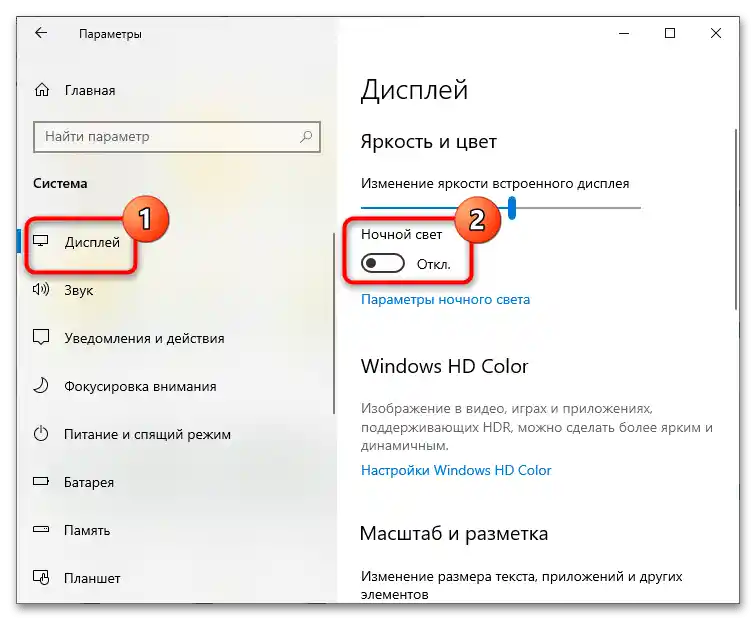
Якщо перемикач "Нічного світла" неактивний або вимкнути налаштування стандартними засобами не вдається, ознайомтеся з інструкціями за посиланням нижче.
Читайте також: Устранення проблем з нічним режимом у Windows 10
Варіант 2: Темна тема
У Windows 10 є вбудована темна тема, що застосовується до "Провідника" та додатку "Параметри", а також режим високої контрастності – темний і світлий його варіанти.Якщо вони активні, вимкніть їх.
Спосіб 1: Додаток "Параметри"
- Відкрийте додаток "Параметри", перейдіть у розділ "Персоналізація" → "Кольори" та відкрийте випадаюче меню "Вибір кольору".
- Виберіть у списку режим "Світлий".
- Перейдіть одразу в підрозділ "Персоналізація" і переконайтеся, що використовується потрібна тема, оскільки в ній також можуть бути темні теми, завантажені з "Microsoft Store".
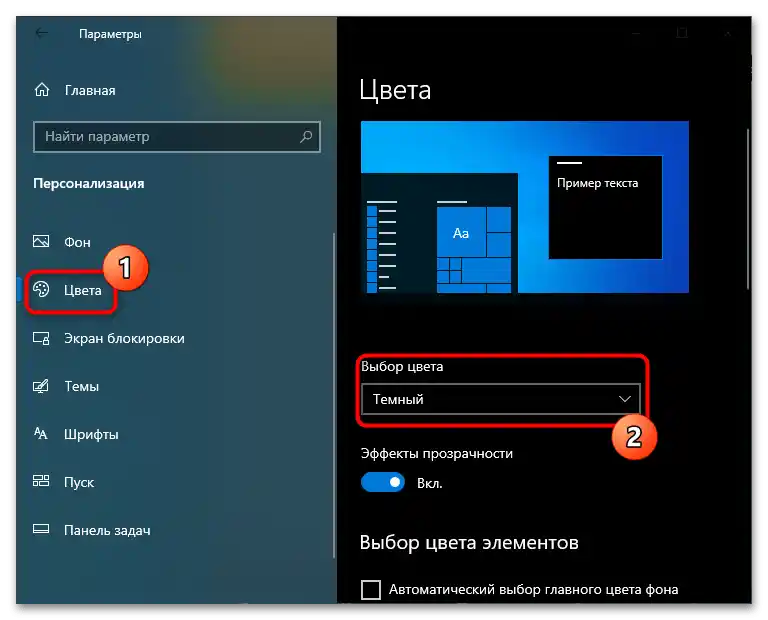
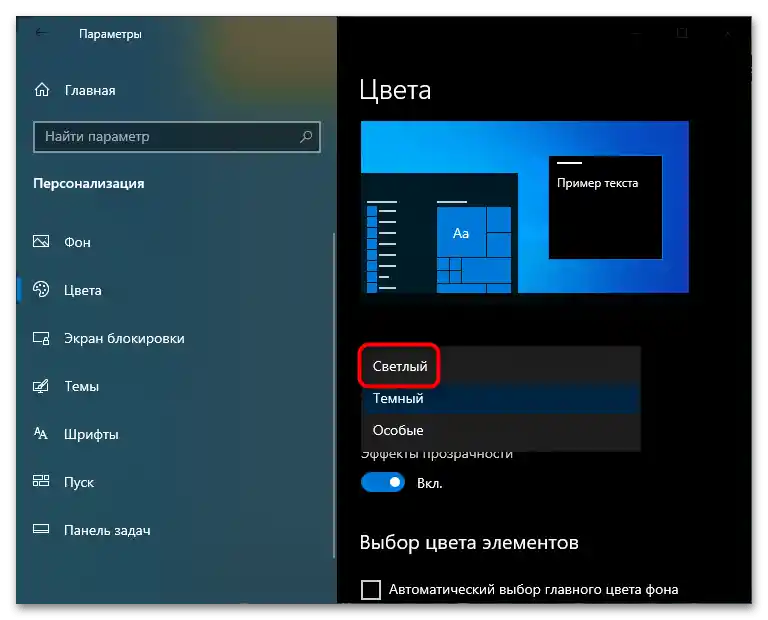
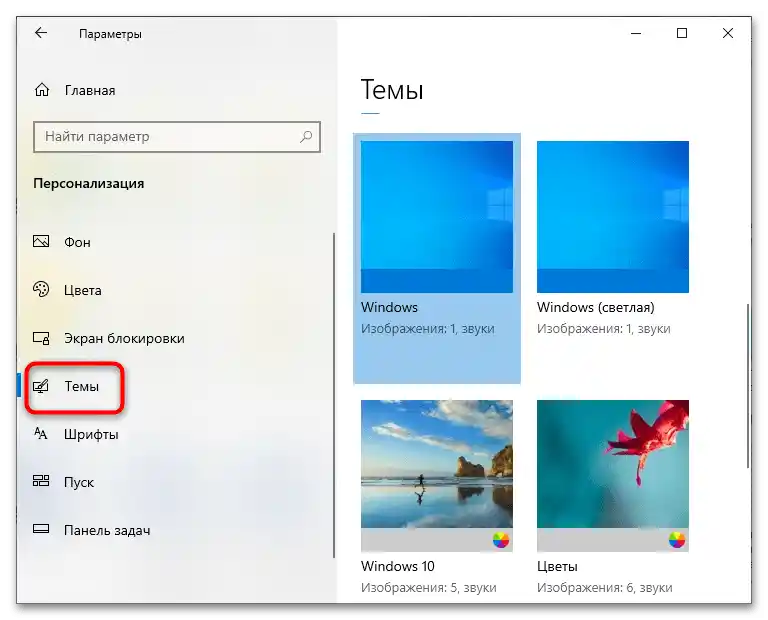
Якщо на комп'ютері використовується темний варіант режиму високої контрастності, у додатку "Параметри" перейдіть у розділ "Спеціальні можливості" → "Висока контрастність" та встановіть перемикач "Увімкнути режим високої контрастності" в положення "Вимк.".
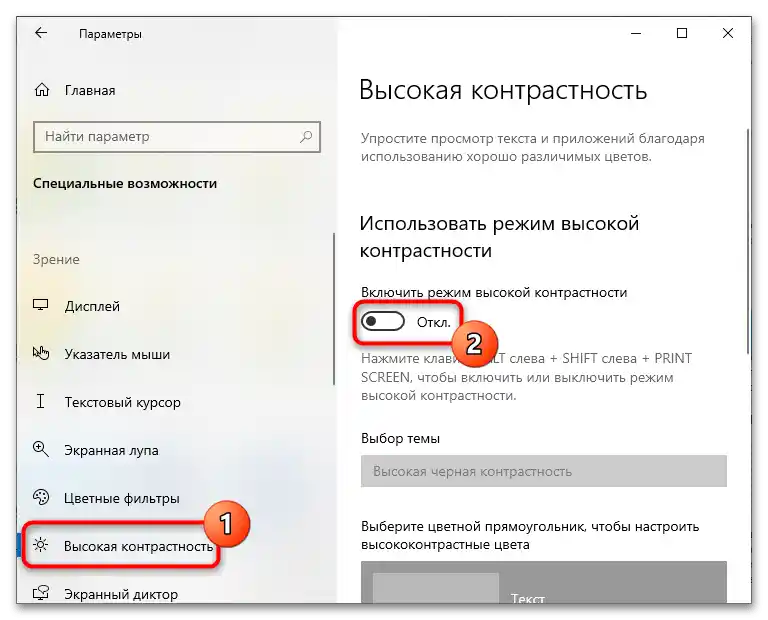
Коли режим контрастності потрібен, з випадаючого списку "Вибір теми" виберіть "Висока біла контрастність".
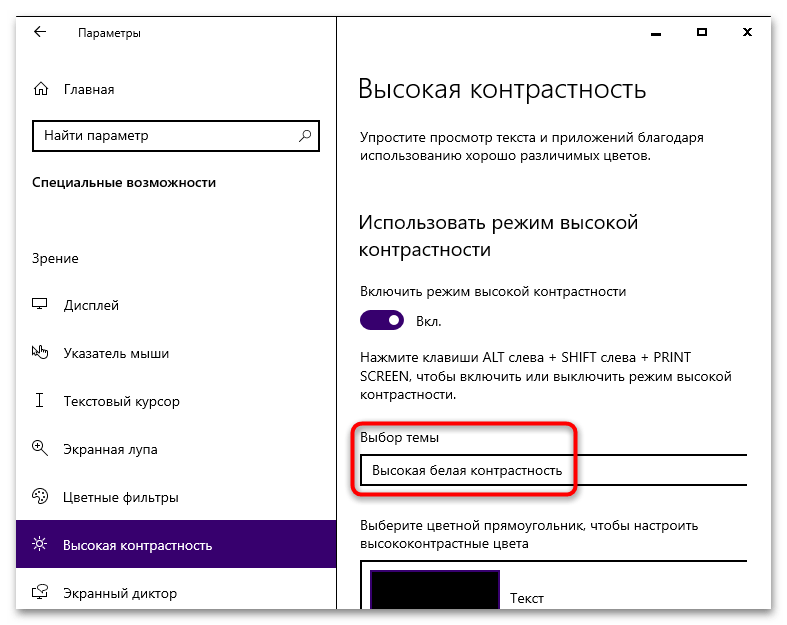
Спосіб 2: "Редактор реєстру"
Цей спосіб дозволяє вимкнути темну тему оформлення при недоступності відповідних налаштувань у додатку "Параметри".
- Запустіть "Редактор реєстру", для чого викличте натисканням клавіш Win + R діалогове вікно "Виконати", введіть у нього команду
regeditта натисніть клавішу Enter. - Розгорніть ключ
HKEY_CURRENT_USERSOFTWAREMicrosoftWindowsCurrentVersionThemesPersonalize - Двічі клацніть, щоб відкрити вікно його редагування, і задайте в якості його значення "1" замість "0". Збережіть налаштування.
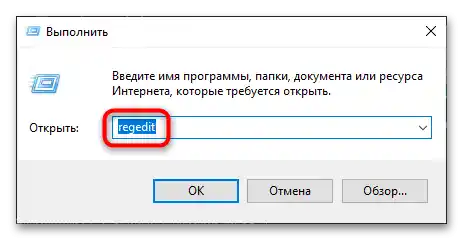
та знайдіть у правій колонці параметр "AppsUseLightTheme".
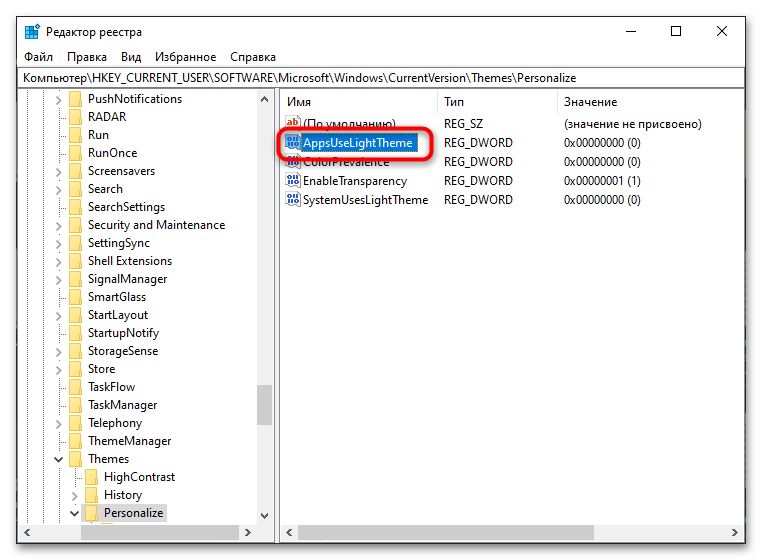
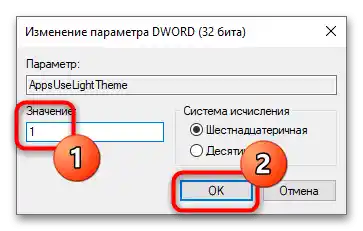
Зміни набудуть чинності одразу, перезапуск "Провідника" не знадобиться.